1、在搜狗输入法for linux官网,下载.deb安装包
2、使用GDebi程序安装.deb格式的输入法安装包
![图片[1]-9期:Ubuntu安装搜狗输入法-itdog](https://itdog.one/wp-content/uploads/2022/01/img_61f6aa7a7731a.png)
3、安装后你会发现搜狗输入法并不能使用
打开系统设置——区域与语言——管理已安装的语言
![图片[2]-9期:Ubuntu安装搜狗输入法-itdog](https://itdog.one/wp-content/uploads/2022/01/img_61f6aad124b38.png)
4、弹出安装窗口,点稍后提醒!不要安装
![图片[3]-9期:Ubuntu安装搜狗输入法-itdog](https://itdog.one/wp-content/uploads/2022/01/img_61f6ab57c3d7c.png)
5、将输入法系统切换为:fcitx
Ubuntu默认的中文输入法系统是:IBus
而搜狗的输入法系统是fcitx
切换后,点击应用到整个系统!
![图片[4]-9期:Ubuntu安装搜狗输入法-itdog](https://itdog.one/wp-content/uploads/2022/01/img_61f6ac2024a90.png)
如果输入法系统列表没有 fcitx 可以使用终端手动安装
sudo apt-get install fcitx6、设置fcitx开机自启动
sudo cp /usr/share/applications/fcitx.desktop /etc/xdg/autostart/![图片[5]-9期:Ubuntu安装搜狗输入法-itdog](https://itdog.one/wp-content/uploads/2022/01/img_61f6aff1c7f29.png)
7、安装搜狗输入法依赖组件
sudo apt install libqt5qml5 libqt5quick5 libqt5quickwidgets5 qml-module-qtquick2sudo apt install libgsettings-qt18、重启Ubuntu
重启后,如果右上角切换搜狗仍有问题。建议卸载 IBus 输入框架
![图片[6]-9期:Ubuntu安装搜狗输入法-itdog](https://itdog.one/wp-content/uploads/2022/01/img_61f6b0f1e7592.png)
9、终端执行卸载IBus框架命令
sudo apt purge ibus10、最终效果
默认快捷键:
ctrl + 空格 调出输入法
ctrl + shift 切换输入法
![图片[7]-9期:Ubuntu安装搜狗输入法-itdog](https://itdog.one/wp-content/uploads/2022/01/img_61f6b4f91dc54.png)
1、在搜狗输入法for linux官网,下载.deb安装包
https://pinyin.sogou.com/linux/?r=pinyin
2、使用GDebi程序安装.deb格式的输入法安装包
3、安装后你会发现搜狗输入法并不能使用
打开系统设置——区域与语言——管理已安装的语言
4、弹出安装窗口,点稍后提醒!不要安装
5、将输入法系统切换为:fcitx
Ubuntu默认的中文输入法系统是:IBus
而搜狗的输入法系统是fcitx
切换后,点击应用到整个系统!
如果输入法系统列表没有 fcitx 可以使用终端手动安装
sudo apt-get install fcitx6、设置fcitx开机自启动
sudo cp /usr/share/applications/fcitx.desktop /etc/xdg/autostart/7、安装搜狗输入法依赖组件
sudo apt install libqt5qml5 libqt5quick5 libqt5quickwidgets5 qml-module-qtquick2sudo apt install libgsettings-qt18、重启Ubuntu
重启后,如果右上角切换搜狗仍有问题。建议卸载 IBus 输入框架
9、终端执行卸载IBus框架命令
sudo apt purge ibus10、最终效果
默认快捷键:
ctrl + 空格 调出输入法
ctrl + shift 切换输入法
© 版权声明
文章版权归作者所有,未经允许请勿转载。
THE END


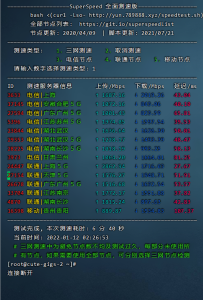
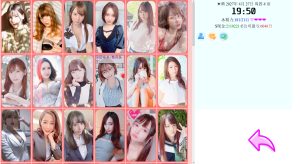
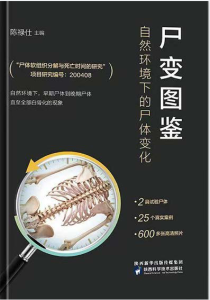


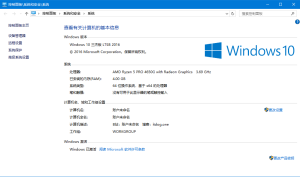
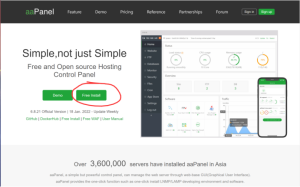
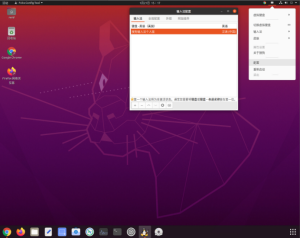
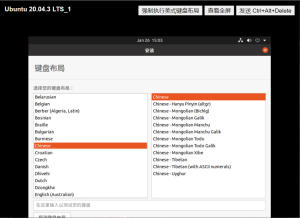
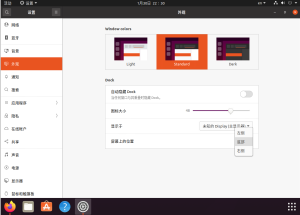
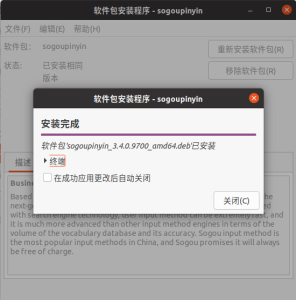
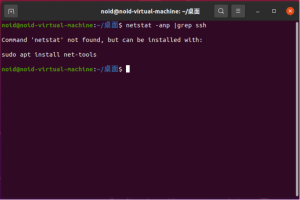

暂无评论内容